- Avaleht
- Kursuse info
- Moodul 1
- Moodul 2
- Moodul 3
- Teooria
- Praktika
- 4. Uue kimbu loomine
- 5. Ratasroboti URDF kirjeldus
- 6. Käivitusfaili loomine roboti visualiseerimiseks
- 7. Ratasroboti parameetriline kirjeldus
- 8. Ratasroboti parameetrilise kirjelduse lõpetamine
- 9. Manipulaatorroboti URDF kirjeldus
- Kodutöö. Ratasroboti simuleeritud juhtimine
- Lisaülesanne. Eesti robotite URDFid
- Moodul 4
- Moodul 5
- Moodul 6
6. Käivitusfaili loomine roboti visualiseerimiseks
Selles harjutuses õpid looma käivitusfaili, mis kuvaks eelmises harjutuses loodud ratasrobotit RVizis soovitud kujul.
Samm-sammulise juhendi vaatamiseks klikka harjutuse vahepealkirjadele.
Visualiseeri ülesandes valmistatud ratasrobot RVizis.
Kui käivitad RVizi, siis paned tähele, et pead võib-olla tuunima mõningaid parameetreid (nt alpha väärtus, et robot ei oleks läbipaistev) või robotit paremini aknasse sättima, et seda näha. Selleks, et seda iga kord eraldi tegema ei peaks, võime salvestada endale RVizi konfiguratsioonifaili. Kui anname RVizile käivitamisel salvestatud konfiguratsioonifaili ette, siis kuvab ta robotit kohe avamisel just sellisel viisil, nagu konfiguratsioonifaili salvestatud on.
Konfiguratsioonifailid paigutatakse kimbu sees tavaliselt config-nimelisse kausta. Praegu võime konfiguratsioonifaili paigutada fourwheeler_description kimpu. Loo selle kimbu alla uus alamkaust nimega config (selle aadress oleks siis nt /home/kasutaja/catkin_ws/src/fourwheeler_description/config).
Konfiguratsioonifaili salvestamiseks säti robot just sedasi, nagu teda näha soovid, ja vali siis “File” menüüst valik “Save Config As“. Salvesta fail nimega fw.rviz eelnevalt loodud fourwheeler_description/config kausta.
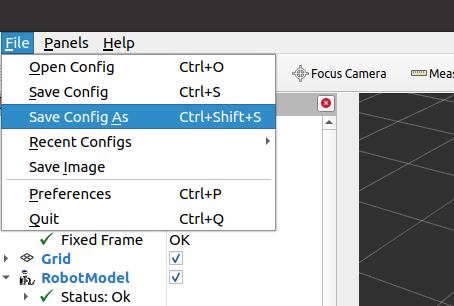
Nüüd loome käivitusfaili, mis kuvaks meile ratasrobotit just sellisel kujul, nagu välja toodud äsjasalvestatud konfiguratsioonifailis.
Loo kimbus fourwheeler_description uus alamkaust nimega launch (selle aadress oleks siis nt /home/kasutaja/catkin_ws/src/fourwheeler_description/launch). Sellise nimega kausta paigutatakse käivitusfailid.
Loo selle uue kausta sisse käivitusfail nimega display.launch. Selle faili sisse kirjuta järgmist:
<launch> <param name="robot_description" command="$(find xacro)/xacro '$(find fourwheeler_description)/urdf/fourwheeler.urdf'" /> <node name="robot_state_publisher" pkg="robot_state_publisher" type="robot_state_publisher" /> <node name="joint_state_publisher_gui" pkg="joint_state_publisher_gui" type="joint_state_publisher_gui" /> <node name="rviz" pkg="rviz" type="rviz" args="-d $(find fourwheeler_description)/config/fw.rviz" /> </launch>
Salvesta fail.
Mida see kõik tähendab? Käime selle faili rida-realt läbi.
<launch>
See märgend näitab, et siit algab käivitusfaili sisu.
<param name="robot_description" command="$(find xacro)/xacro '$(find fourwheeler_description)/urdf/fourwheeler.urdf'" />
See rida otsib urdf kaustast üles roboti kirjelduse ja laadib selle parameetriserverisse, et seda saaks kuvada.
<node name="robot_state_publisher" pkg="robot_state_publisher" type="robot_state_publisher" />
See rida käivitab sõlme robot_state publisher kimbust robot_state_publisher nimega robot_state_publisher, mis võib kindlasti tunduda segane, seega arutame, mis erinevus neil kolmel parameetril on:
- pkg määrab kimbu nime
- type määrab faili nime, kus asub käivitatav sõlm
- name määrab nime, mille all käivitatud sõlm rosnode list kasutades hiljem kuvatakse
See sõlm võtab URDF kirjelduse ja loob sellest koordinaatsüsteemid jmt, mis kirjeldavad robotit.
<node name="joint_state_publisher_gui" pkg="joint_state_publisher_gui" type="joint_state_publisher_gui" />
See rida käivitab sõlme joint_state_publisher_gui kimbust joint_state_publisher_gui. See loob meile slaiderid, mille abil saame roboti pöördliigendeid liigutada.
<node name="rviz" pkg="rviz" type="rviz" args="-d $(find fourwheeler_description)/config/fw.rviz" />
See rida käivitab sõlme rviz kimbust rviz. Lisaks antakse talle ette argumendina meie eelnevalt loodud konfiguratsioonifail fw.rviz.
</launch>
Viimaks sulgeb see märgend käivitusfaili sisu.
Käivitame selle uue käivitusfaili:
roslaunch fourwheeler_description display.launch
Kui kõik töötab õigesti, siis näed robotit soovitud konfiguratsioonis.

